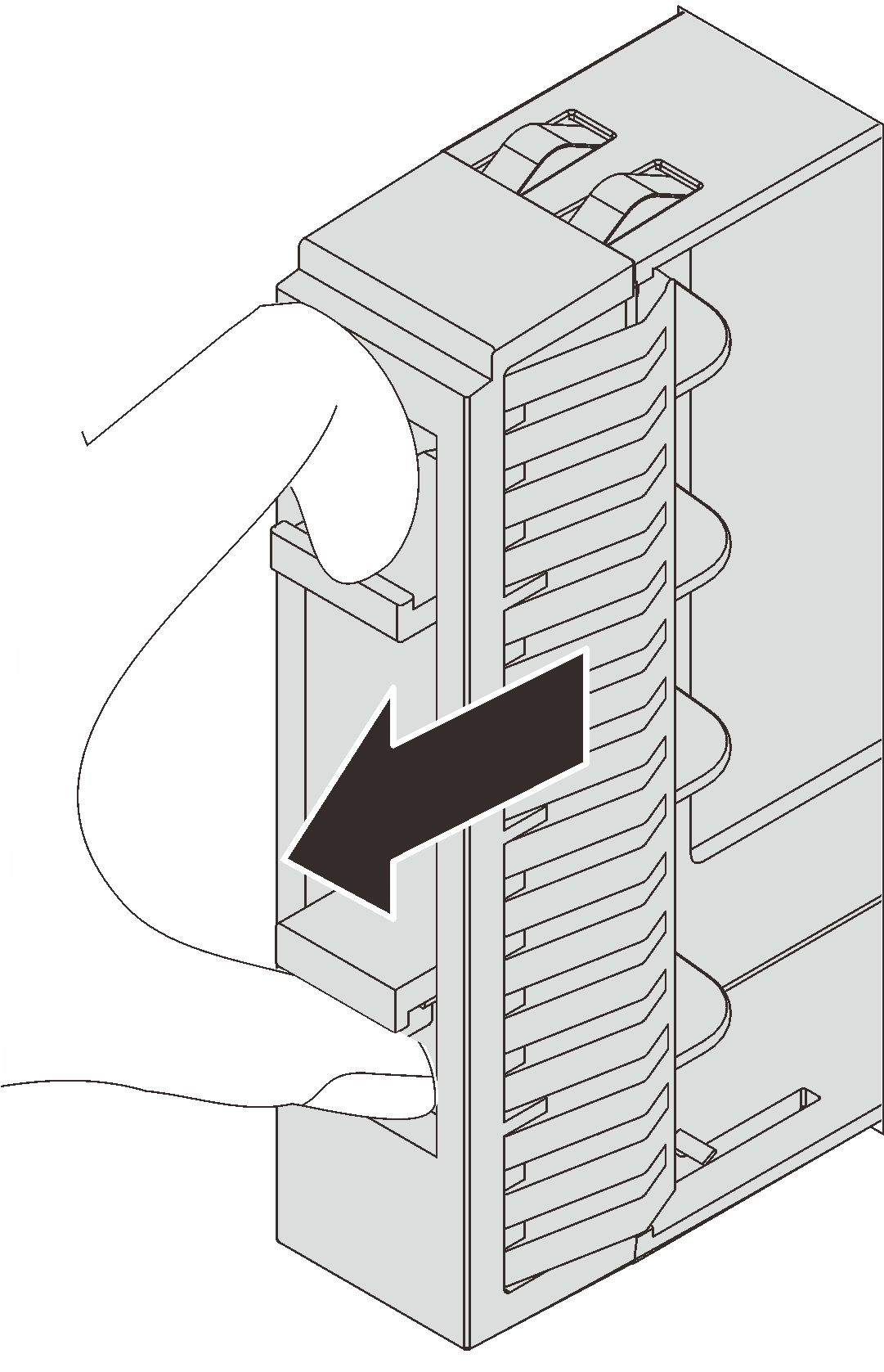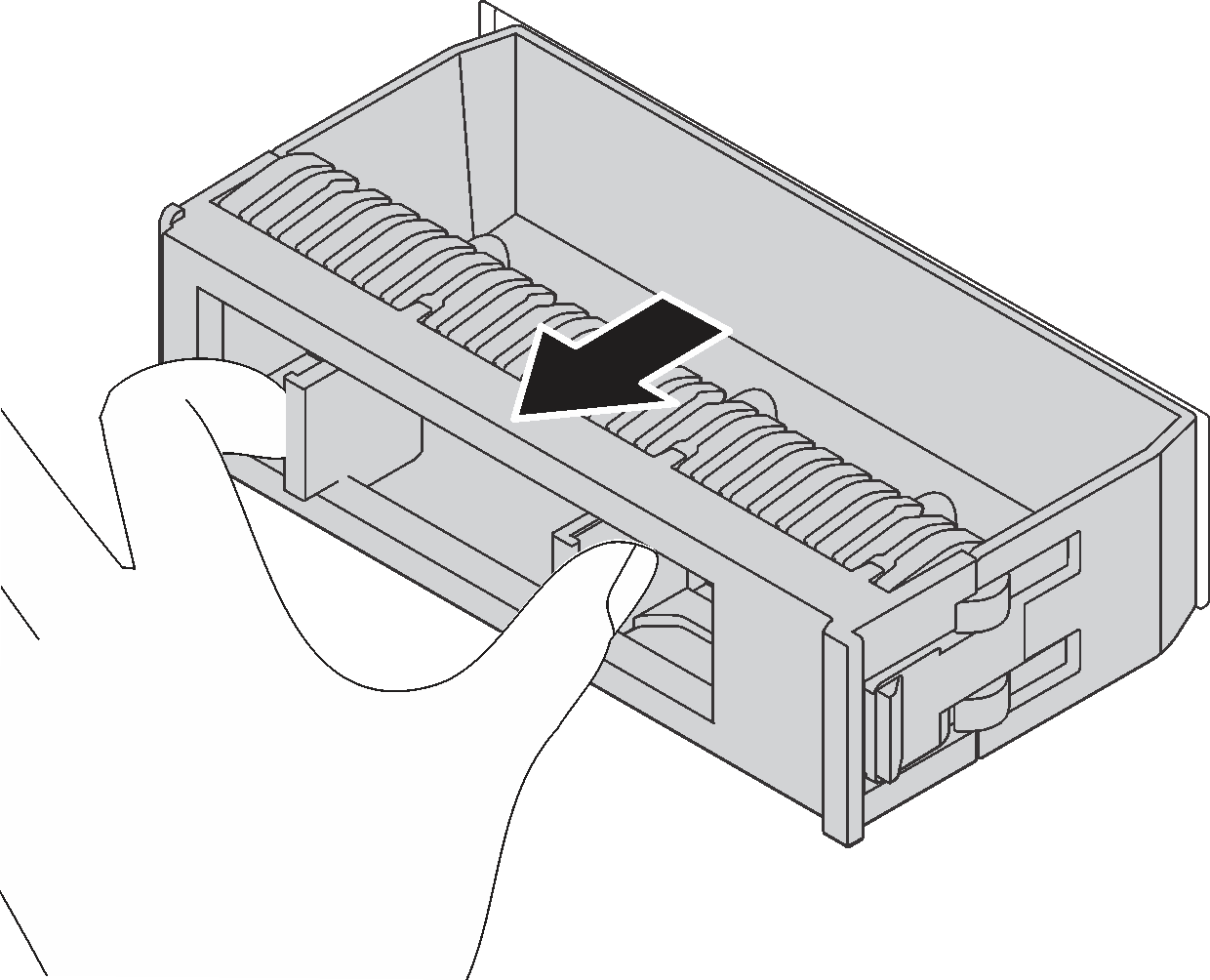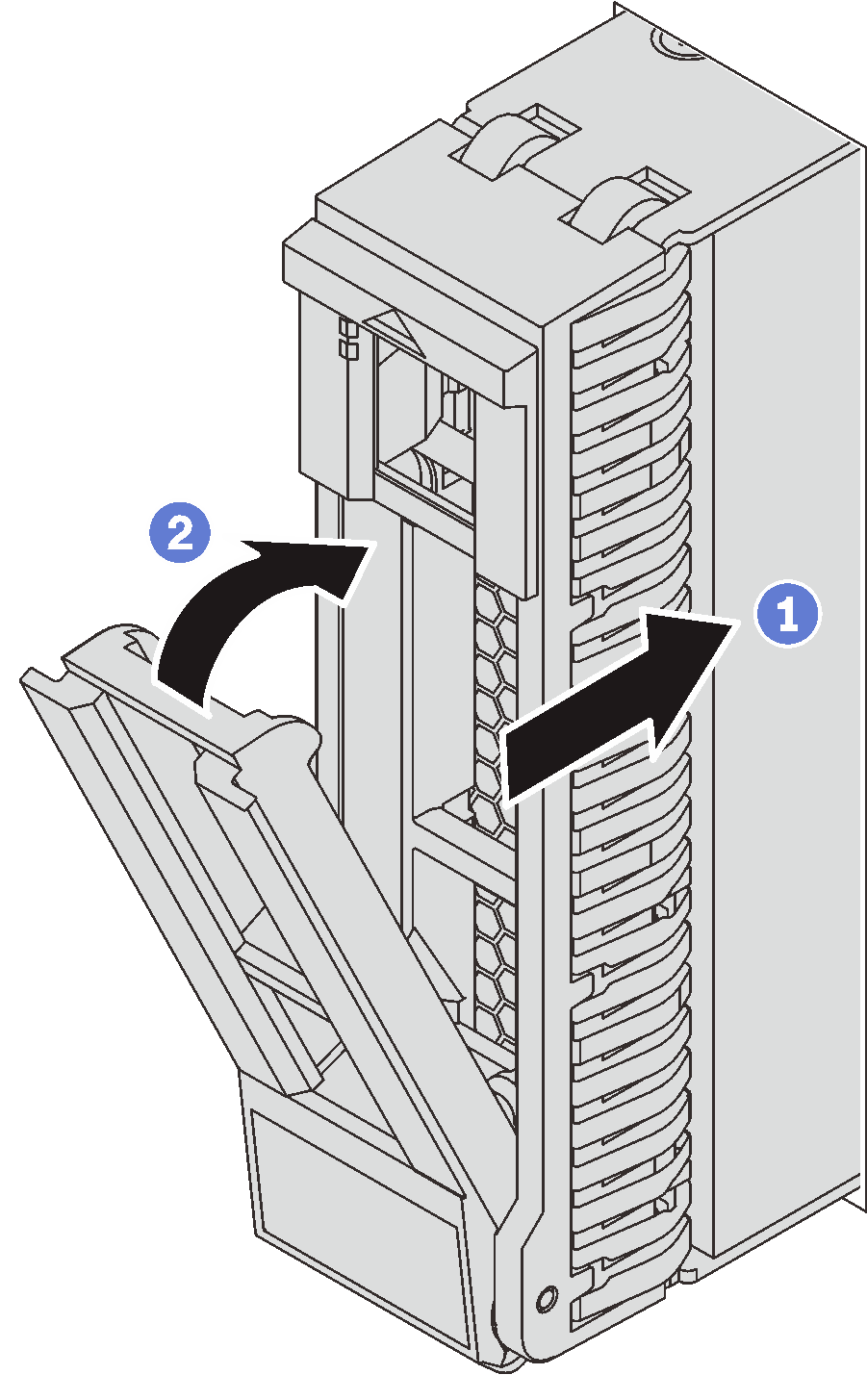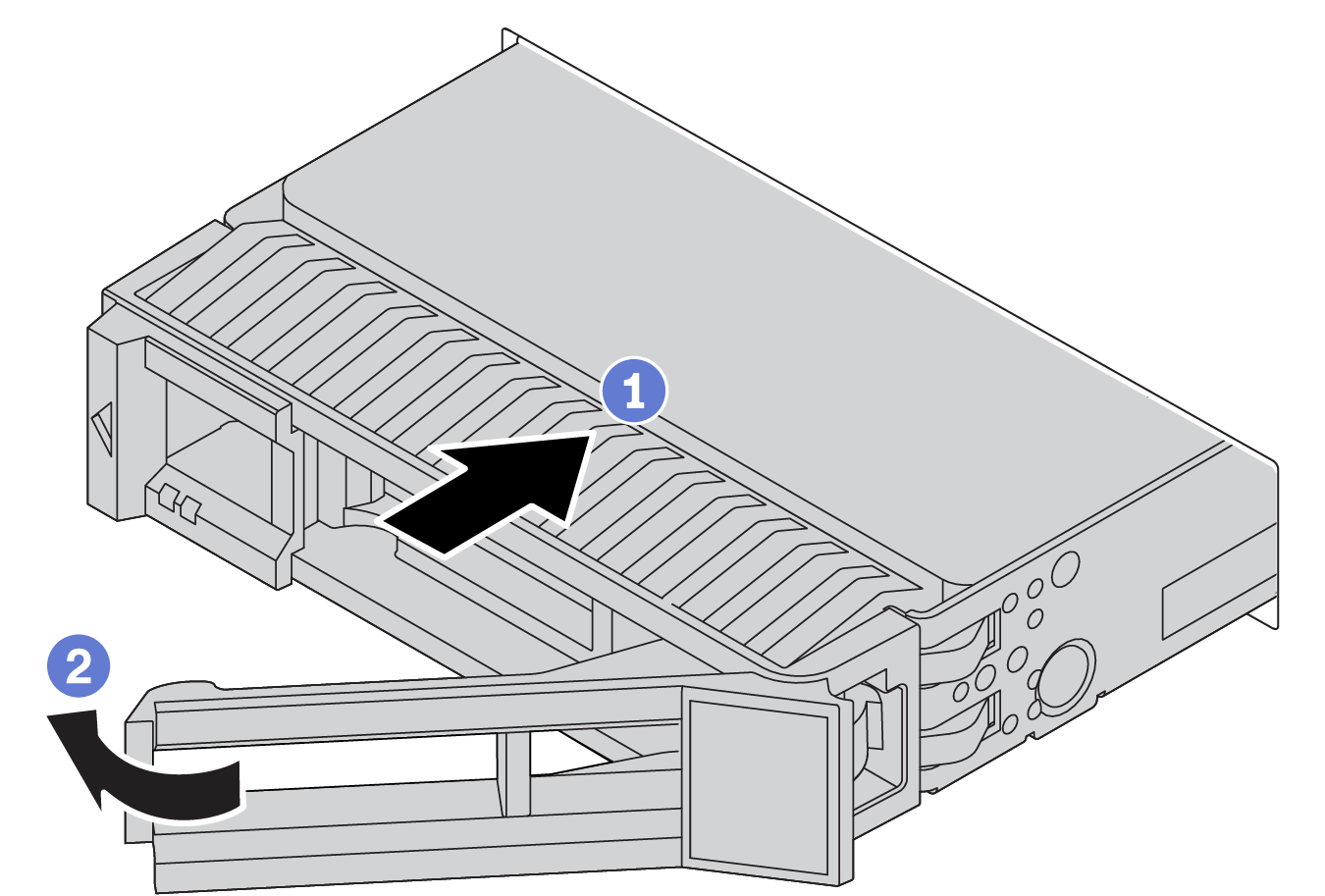핫 스왑 드라이브 설치
다음 정보를 사용하여 핫 스왑 드라이브를 설치하십시오.
이 작업 정보
주의
안전하게 작업하려면 설치 지침부터 읽으십시오.
설치하기 전까지 정전기에 민감한 구성 요소는 정전기 방지 포장재에 넣어 두고 정전기 방전 손목 스트랩 또는 기타 접지 시스템을 갖춘 상태로 장치를 다루어 정전기에 노출되지 않도록 하십시오.
절차
완료한 후
필요한 경우 Lenovo XClarity Provisioning Manager를 사용하여 RAID를 구성하십시오. Lenovo XClarity Provisioning Manager 포털 페이지의 내용을 참조하십시오.
트라이 모드에서 2.5인치 AnyBay 8베이 백플레인에 U.3 NVMe 드라이브를 설치한 경우 XCC 웹 GUI를 통해 백플레인의 선택한 드라이브 슬롯에 U.3 x1 모드를 사용 설정하십시오.
XCC Web GUI에 로그인하고 왼쪽 탐색 트리에서 를 선택합니다.
표시되는 창에서 백플레인 옆에 있는
 아이콘을 클릭합니다.
아이콘을 클릭합니다.표시되는 대화 상자에서 대상 드라이브 슬롯을 선택하고 적용을 클릭합니다.
설정을 적용하려면 DC 전원 주기를 껐다가 켭니다.
데모 비디오
피드백 보내기